事務の仕事では、WordやExcelのファイルを使った処理は日常的に行われていると思います。
必要な文書を一から作成するのなら、自分の使いやすいように作れるので問題はありませんが、職場の誰かが作ったファイルを使わなければいけないことも多いですよね 。
他人の作ったファイルを、ちょっと変更しただけなのに、レイアウトが崩れたりデータが狂ったりして大惨事になってしまったことはありませんか。
自分以外の人が作ったファイルを使うときに、気を付けておきたいことをお伝えします。
共有のファイルはなるべくいじらない
社内の共有ファイルは自分の許可された入力部分以外は操作せず、変更したいことがあればファイルの作成者や管理者に任せるのが一番です。
一見何も変わってないようでも、どこにどんな影響が出ているかわからないので、他の人も使用するファイルの操作は必要最小限にしておくのが賢明です。
そうしておけば、もしもそのファイルに不具合が起きたとしても、自分にあらぬ疑いをかけられることを防ぐこともできます。
元のファイルをコピーして残しておく
自分の仕事用に他の人から引き継いだファイルや、もらったファイルを使わなければいけないのであれば、自分で変更や修正をしなければいけません。
そんな時は万が一に備えて、元のファイルをコピーして残しておくと安心です。
修正したファイルに何か不具合が出たら、パソコン画面上に新旧のファイルを2つ並べて、それぞれのファイルの同じ場所をクリックして変化をみることで原因を探ることができます。
それに最悪の場合は元のファイルに戻してしまえばよいのです。
ただ、ファイルをコピーしておくことはよいのですが、気を付けなければいけないのが、同じようなファイルが複数存在していると、結局どのファイルが最新で正しいものなのかわからなくなってしまうことです。
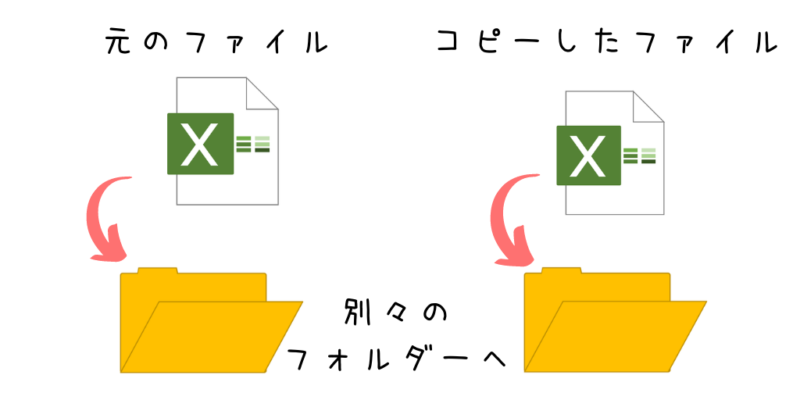
フォルダーを分けるとか、ファイル名を変更するなどして、元のファイルと新しいファイルをはっきりと区別しておくとよいですよ。
関数や書式を確認する
Excelであれば関数、Wordであれば書式など、最初にどんな設定がしてあるのかを確認しておくと、修正が必要になったときに楽ですよ。
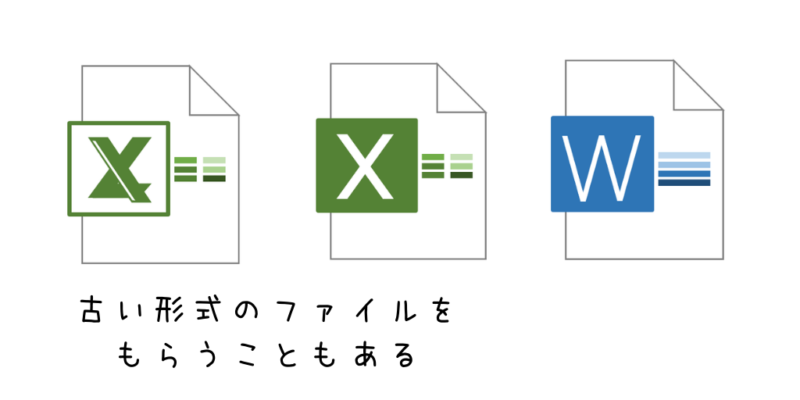
一番良いのは、作った本人に確認することなのですが、案外本人も忘れてしまっていることも多いのです。
簡単な設定であれば、画面上部のリボンの部分で確認することができます。
Excelの関数が入力されている場合には、数式バーの引数をクリックすると参照先のセルが表示されるので参考にします。
とは言っても、全ての設定を確認することは大変なので、セルや段落を追加したときなどに計算結果やレイアウトが狂ったら、その時点で何か設定がされていないか確認をしてもよいと思います。
新しい発見もある
他人の作ったファイルの中身を確認していると、自分が今までに使ったことのない書式や関数が使われていることがあります。
Wordの文書ではレイアウトや装飾が美しくてわかりやすいものだったり、Excelの資料では関数の意外な使い方がしてあるものだったり、自分では思いつかない作り方をしてあるファイルに出会うこともたくさんあります。
よいと思うものはさっそく自分の作成する文書に取り入れることができますし、使ったことがなくてよくわからない機能は自分で調べることで勉強にもなります。
一から作り直す方が早い場合も
わたし個人の感想ですが、他人の作ったファイルは、大変申し訳ないのですが使いにくくて苦手です。
決して先輩たちが作ったファイルが悪いという訳ではなく、好みやクセの違いなのです。
そんな時はあっさり一から作り直して、自分好みにした方がよいのです。
でも、Excelファイルでデータ量も多く複雑で大きな容量のものになると、作り直すのは本当に大変です。
かと言って、不便な思いをしながら使い続けるのはもっと大変だし苦痛なので、結局は作り直すことになります。
わたしは今までに何度も引き継ぎをしてきたので、ファイルもたくさん作り直してきました。
大きなファイルになると、仕事の合間を見ながら少しずつ作って、新年度になるタイミングで移行したこともあります。
そうやって苦労して自分で作ったファイルは、自分が一番使いやすくて愛着もわくので仕事にやりがいも出るのです。
おわりに
WordやExcelのファイルには作った人の個性が出ると思います。
自分が使うだけなら問題はないのでしょうが、他の人が使うことを前提としているのであれば、気配りのあるファイルを作りたいものです。
人それぞれの好みもあるかもしれませんが、誰にでも使いやすいファイルが一番ですよね。
また、他人の作ったファイルを解読するには豊富な知識も必要です。
そのために、わたし自身も今よりもっと知識を増やしていく努力をしたいと思うのです。



